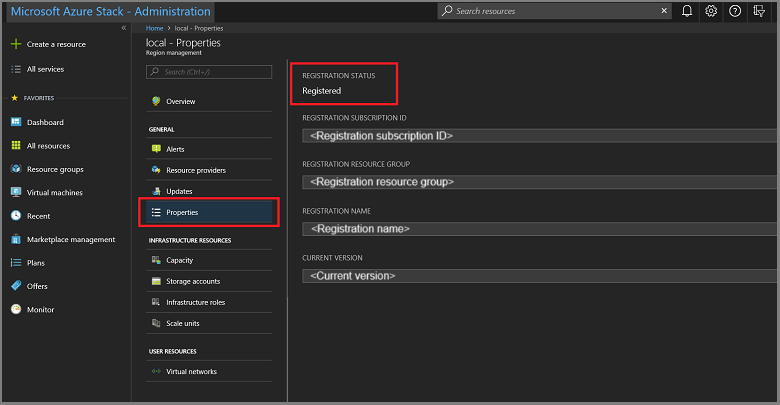Регистрация Azure Stack Hub в Azure
Зарегистрируйте Azure Stack Hub в Azure, чтобы скачивать элементы Azure Marketplace из Azure и настраивать передачу коммерческих данных в корпорацию Майкрософт. После регистрации Azure Stack Hub данные об использовании отсылаются в Azure Commerce и их можно просматривать в области под идентификатором подписки для выставления счетов, указанной при регистрации.
В этой статье описывается, как зарегистрировать интегрированные системы Azure Stack Hub в Azure. См. сведения о том, как зарегистрировать Azure Stack Hub в документации по ASDK.
Внимание
Регистрация обеспечивает поддержку всех функций Azure Stack Hub, включая предложение элементов в Marketplace. Отсутствие регистрации при использовании модели выставления счетов с оплатой по мере использования считается нарушением условий лицензии на Azure Stack Hub. См. сведения о моделях лицензирования Azure Stack Hub в руководстве по покупке Azure Stack Hub.
Примечание.
Для подключенных регистраций приложение Microsoft Entra и связанный субъект-служба создаются в каталоге Active Directory, связанном с регистрацией. Этот субъект-служба используется для сценариев Azure Stack Hub Marketplace (для просмотра и скачивания элементов Azure Marketplace), отправки данных об использовании (если отчеты об использовании включены), сбора журналов диагностики и удаленной поддержки. Удаление или изменение этого приложения или субъекта-службы приводит к тому, что эти сценарии не работают и вызываются оповещения. Если он удаляется, его можно повторно создать , отменив регистрацию, а затем повторно зарегистрировать Azure Stack Hub в Azure.
Примечание.
Синдикация Online Marketplace, сбор журналов диагностики и удаленная поддержка недоступны для отключенных регистраций. Необходимо использовать автономное синдикация Marketplace.
Необходимые компоненты
Перед регистрацией выполните следующие разделы предварительных требований:
- проверить учетные данные;
- установить языковой режим PowerShell;
- установить PowerShell для Azure Stack Hub;
- скачать средства Azure Stack Hub;
- определить модель выставления счетов;
- выбрать уникальное имя регистрации.
Проверка учетных данных
Для регистрации Azure Stack Hub в Azure необходимо следующее.
- Идентификатор подписки Azure. При регистрации поддерживаются только подписки на такие общие службы, как EA, CSP или CSPSS. Поставщикам служб шифрования необходимо решить, какую подписку использовать:CSP или APSS.
Чтобы получить идентификатор, перейдите к портал Azure и выберите > служб >, выберите подписку, которую вы хотите использовать в списке. В разделе Essentials найдите идентификатор подписки. Для рабочей среды, сред разработки и тестирования рекомендуется использовать разные подписки.
Идентификатор подписки Azure. Для регистрации поддерживаются только подписки EA.
Чтобы получить идентификатор, перейдите к портал Azure и выберите > служб >, выберите подписку, которую вы хотите использовать в списке. В разделе Essentials найдите идентификатор подписки. Для рабочей среды, сред разработки и тестирования рекомендуется использовать разные подписки.
Примечание.
Облачные подписки для Германии в настоящее время не поддерживаются.
Имя пользователя и пароль учетной записи владельца подписки.
Учетная запись пользователя должна обладать правами доступа к подписке Azure и разрешением на создание приложений удостоверений и субъектов-служб в каталоге, который с ней связан. Мы рекомендуем при регистрации Azure Stack Hub в Azure предоставлять минимальные административные привилегии. См. сведения о том, как создать пользовательское определение роли для Azure Stack Hub, ограничивающее доступ к вашей подписке для регистрации.
Зарегистрированный поставщик ресурсов Azure Stack Hub (см. сведения в следующем разделе, посвященном регистрации поставщика ресурсов Azure Stack Hub).
Пользователь, регистрирующий Azure Stack Hub, является владельцем субъекта-службы в идентификаторе Microsoft Entra. Только пользователь, зарегистрировавший Azure Stack Hub, может изменить регистрацию этой службы. Все остальные пользователи должны быть добавлены в подписку поставщика по умолчанию через "Управление доступом (IAM)". Если пользователь без прав администратора, который не является владельцем службы регистрации, пытается зарегистрировать или изменить регистрацию Azure Stack Hub, может быть получен ответ с ошибкой 403. Он указывает, что у пользователя недостаточно разрешений для выполнения операции.
Если у вас нет подписки Azure, соответствующей всем этим требованиям, создайте бесплатную учетную запись. За регистрацию Azure Stack Hub в подписке Azure дополнительная плата не взимается.
Примечание.
Если у вас есть несколько экземпляров Azure Stack Hub, мы рекомендуем зарегистрировать каждый экземпляр в отдельную подписку. Это позволяет упростить отслеживание использования.
Установка языкового режима PowerShell.
Чтобы успешно зарегистрировать Azure Stack Hub, для режима языка PowerShell необходимо задать значение FullLanguage. Чтобы проверить, что текущий языковой режим имеет значение full, откройте окно PowerShell с повышенным уровнем разрешений и выполните следующие командлеты PowerShell:
$ExecutionContext.SessionState.LanguageMode
Убедитесь, что в выходных данных возвращено значение FullLanguage. Если возвращается любой другой языковой режим, регистрация должна выполняться на другом компьютере или для языкового режима необходимо задать значение FullLanguage , прежде чем продолжить.
Установка PowerShell для Azure Stack Hub
Чтобы зарегистрировать систему в Azure, требуется последняя версия PowerShell для Azure Stack Hub.
Если последняя версия еще не установлена, см. инструкции по установке PowerShell для Azure Stack Hub.
Скачивание средств Azure Stack Hub
Репозиторий GitHub со средствами Azure Stack Hub содержит модули PowerShell, которые поддерживают функции Azure Stack Hub, в том числе функции регистрации. Для регистрации экземпляра Azure Stack Hub в Azure вам нужно импортировать и использовать модуль PowerShell RegisterWithAzure.psm1, который можно найти в репозитории средств Azure Stack Hub.
Перед регистрацией в Azure удалите все существующие версии средств Azure Stack Hub и скачайте последнюю версию с сайта GitHub.
Примечание.
Вы также можете использовать Рабочую станцию доступа к операторам (OAW) для доступа к привилегированной конечной точке (PEP), административному порталу для сценариев поддержки и средствам GitHub Azure Stack Hub. Дополнительные сведения см. в рабочей станции доступа к оператору Azure Stack Hub .
Определение модели выставления счетов
При развертывании с подключением Azure Stack Hub подключается к Интернету и Azure. Вы также можете использовать идентификатор Microsoft Entra или службы федерации Active Directory (AD FS) (AD FS) в качестве хранилища удостоверений и выбрать один из двух моделей выставления счетов: оплату по мере использования или емкости. Модель выставления счетов указывается позже при выполнении скрипта регистрации.
Вы также можете развернуть Azure Stack Hub без подключения к Интернету. При развертывании без подключения ваш выбор будет ограничен хранилищем удостоверений AD FS и моделью выставления счетов на основе емкости. Модель выставления счетов указывается позже при выполнении скрипта регистрации.
Выбор уникального имени регистрации
При выполнении скрипта регистрации необходимо указать уникальное имя регистрации. Подписку Azure Stack Hub можно связать с регистрацией Azure с помощью идентификатора CloudID Azure Stack Hub.
Примечание.
Если для регистрации Azure Stack Hub используется модель выставления счетов на основе емкости, при повторной регистрации по истечении срока действия годовой подписки потребуется изменить уникальное имя, если только вы не удалите истекшую регистрацию и повторно не зарегистрируетесь в Azure.
Сведения о том, как определить идентификатор облака для развертывания Azure Stack Hub, см. в статье "Поиск идентификатора облака".
Регистрация с моделью выставления счетов с оплатой по мере использования
Следуйте инструкциям ниже, чтобы зарегистрировать Azure Stack Hub в Azure с моделью выставления счетов с оплатой по мере использования.
Примечание.
Все шаги необходимо выполнять на компьютере с доступом к привилегированной конечной точке (PEP). См. сведения о PEP в руководстве по использованию привилегированной конечной точки в Azure Stack Hub.
Подключенные среды могут иметь доступ к Интернету и Azure. Для этих сред необходимо зарегистрировать в Azure поставщик ресурсов Azure Stack Hub, а затем настроить модель выставления счетов.
Чтобы зарегистрировать поставщик ресурсов Azure Stack Hub в Azure, запустите интегрированную среду скриптом PowerShell и выполните следующие командлеты PowerShell с параметром EnvironmentName, заданным для соответствующего типа подписки Azure (см. параметры ниже).
Добавьте учетную запись Azure, которая использовалась для регистрации Azure Stack Hub. Чтобы добавить учетную запись, выполните командлет Connect-AzAccount . Вам будет предложено ввести учетные данные учетной записи Azure. Также может потребоваться выполнить двухфакторную проверку подлинности в зависимости от конфигурации вашей учетной записи.
Connect-AzAccount -EnvironmentName "<environment name>"Параметр Описание EnvironmentName Имя среды облачной подписки Azure. Поддерживаемые имена среды — AzureCloud, AzureUSGovernment или, при использовании подписки Azure для Китая, AzureChinaCloud. Примечание.
Если срок действия сеанса истек, пароль изменился или вы просто хотите переключить учетные записи, выполните следующий командлет перед входом с помощью Connect-AzAccount:
Remove-AzAccount-Scope ProcessЕсли у вас несколько подписок Azure, выполните следующую команду, чтобы выбрать нужную подписку:
Get-AzSubscription -SubscriptionID '<Your Azure Subscription GUID>' | Select-AzSubscriptionВыполните следующую команду, чтобы зарегистрировать поставщик ресурсов Azure Stack Hub в своей подписке Azure.
Register-AzResourceProvider -ProviderNamespace Microsoft.AzureStackЗапустите интегрированную среду сценариев PowerShell от имени администратора и перейдите в папку Registration в каталоге AzureStack-Tools-az, созданном при скачивании средств Azure Stack Hub. Импортируйте модуль RegisterWithAzure.psm1 с помощью PowerShell:
Import-Module .\RegisterWithAzure.psm1Прежде чем продолжить, в том же сеансе PowerShell убедитесь, что вы вошли в правильный контекст Azure PowerShell (если нет, повторите шаги 2 и 3).) Этот контекст будет учетной записью Azure, которая использовалась для регистрации поставщика ресурсов Azure Stack Hub ранее. В том же сеансе PowerShell выполните командлет Set-AzsRegistration :
$CloudAdminCred = Get-Credential -UserName <Privileged endpoint credentials> -Message "Enter the cloud domain credentials to access the privileged endpoint." $RegistrationName = "<unique-registration-name>" Set-AzsRegistration ` -PrivilegedEndpointCredential $CloudAdminCred ` -PrivilegedEndpoint <PrivilegedEndPoint computer name> ` -BillingModel PayAsYouUse ` -RegistrationName $RegistrationNameДополнительные сведения о командлете Set-AzsRegistration см. в разделе Справка по регистрации.
Процесс займет от 10 до 15 минут. После выполнения команды отобразится сообщение Your environment is now registered and activated using the provided parameters (Ваша среда зарегистрирована и активирована с помощью предоставленных параметров).
Регистрация с моделью выставления счетов на основе емкости
Следуйте инструкциям ниже, чтобы зарегистрировать Azure Stack Hub в Azure с моделью выставления счетов на основе емкости.
Примечание.
Все шаги необходимо выполнять на компьютере с доступом к привилегированной конечной точке (PEP). См. сведения о PEP в руководстве по использованию привилегированной конечной точки в Azure Stack Hub.
Подключенные среды могут иметь доступ к Интернету и Azure. Для этих сред необходимо зарегистрировать в Azure поставщик ресурсов Azure Stack Hub, а затем настроить модель выставления счетов.
Чтобы зарегистрировать поставщик ресурсов Azure Stack Hub в Azure, запустите интегрированную среду скриптом PowerShell и выполните следующие командлеты PowerShell с параметром EnvironmentName, заданным для соответствующего типа подписки Azure (см. параметры ниже).
Добавьте учетную запись Azure, которая использовалась для регистрации Azure Stack Hub. Чтобы добавить учетную запись, выполните командлет Connect-AzAccount . Вам будет предложено ввести учетные данные учетной записи Azure. Также может потребоваться выполнить двухфакторную проверку подлинности в зависимости от конфигурации вашей учетной записи.
Connect-AzAccount -Environment "<environment name>"Параметр Описание EnvironmentName Имя среды облачной подписки Azure. Поддерживаемые имена среды — AzureCloud, AzureUSGovernment или, при использовании подписки Azure для Китая, AzureChinaCloud. Если у вас несколько подписок Azure, выполните следующую команду, чтобы выбрать нужную подписку:
Get-AzSubscription -SubscriptionID '<Your Azure Subscription GUID>' | Select-AzSubscriptionВыполните следующую команду, чтобы зарегистрировать поставщик ресурсов Azure Stack Hub в своей подписке Azure.
Register-AzResourceProvider -ProviderNamespace Microsoft.AzureStackЗапустите интегрированную среду сценариев PowerShell от имени администратора и перейдите в папку Registration в каталоге AzureStack-Tools-az, созданном при скачивании средств Azure Stack Hub. Импортируйте модуль RegisterWithAzure.psm1 с помощью PowerShell:
Import-Module .\RegisterwithAzure.psm1Прежде чем продолжить, в том же сеансе PowerShell убедитесь, что вы вошли в правильный контекст Azure PowerShell (если нет, повторите шаги 2 и 3).) Это учетная запись Azure, используемая для регистрации поставщика ресурсов Azure Stack Hub. В том же сеансе PowerShell выполните командлет Set-AzsRegistration :
$CloudAdminCred = Get-Credential -UserName <Privileged endpoint credentials> -Message "Enter the cloud domain credentials to access the privileged endpoint." $RegistrationName = "<unique-registration-name>" Set-AzsRegistration ` -PrivilegedEndpointCredential $CloudAdminCred ` -PrivilegedEndpoint <PrivilegedEndPoint computer name> ` -AgreementNumber <EA agreement number> ` -BillingModel Capacity ` -RegistrationName $RegistrationNameИспользуйте номер соглашения EA, в котором приобретены лицензии SKU емкости.
Примечание.
Отчеты о потреблении можно отключить, задав для параметра UsageReportingEnabled командлета Set-AzsRegistration значение false.
Дополнительные сведения о командлете Set-AzsRegistration см. в разделе Справка по регистрации.
Регистрация с моделью выставления счетов на основе емкости
Если вы регистрируете Azure Stack Hub в автономной среде (без подключения к Интернету), необходимо получить токен регистрации из среды Azure Stack Hub. Затем используйте этот токен на компьютере с PowerShell для Azure Stack Hub, который может подключаться к Azure.
Получение маркера регистрации из среды Azure Stack Hub
Запустите интегрированную среду сценариев PowerShell от имени администратора и перейдите в папку Registration в каталоге AzureStack-Tools-az, созданном при скачивании средств Azure Stack Hub. Импортируйте модуль RegisterWithAzure.psm1:
Import-Module .\RegisterWithAzure.psm1Чтобы получить маркер регистрации, выполните следующие командлеты PowerShell:
$FilePathForRegistrationToken = "$env:SystemDrive\RegistrationToken.txt" $YourCloudAdminCredential = Get-Credential -UserName <Privileged endpoint credentials> -Message "Enter the cloud domain credentials to access the privileged endpoint." $RegistrationToken = Get-AzsRegistrationToken -PrivilegedEndpointCredential $YourCloudAdminCredential ` -UsageReportingEnabled:$false ` -PrivilegedEndpoint <PrivilegedEndPoint computer name> ` -BillingModel Capacity ` -AgreementNumber '<EA agreement number>' ` -TokenOutputFilePath $FilePathForRegistrationTokenИспользуйте номер соглашения EA, в котором приобретены лицензии SKU емкости.
Дополнительные сведения о командлете Get-AzsRegistrationToken см. в разделе Справка по регистрации.
Совет
Маркер регистрации сохранен в файле, указанном для $FilePathForRegistrationToken. Путь к файлу или его имя можно изменить по своему усмотрению.
Сохраните этот маркер, чтобы использовать его на компьютере, подключенном к Azure. Файл или текст можно скопировать из $FilePathForRegistrationToken.
Подключение к Azure и регистрация
На компьютере, подключенном к Интернету, выполните те же действия, чтобы импортировать модуль RegisterWithAzure.psm1 и войти в правильный контекст Azure PowerShell. Затем вызовите командлет Register-AzsEnvironment. Укажите маркер регистрации для регистрации в Azure: При регистрации нескольких экземпляров Azure Stack Hub с одинаковым идентификатором подписки Azure следует задать уникальное имя регистрации.
Вам нужен маркер регистрации и уникальное имя токена.
Запустите интегрированную среду сценариев PowerShell от имени администратора и перейдите в папку Registration в каталоге AzureStack-Tools-az, созданном при скачивании средств Azure Stack Hub. Импортируйте модуль RegisterWithAzure.psm1:
Import-Module .\RegisterWithAzure.psm1Выполните следующие командлеты PowerShell:
$RegistrationToken = "<Your Registration Token>" $RegistrationName = "<unique-registration-name>" Register-AzsEnvironment -RegistrationToken $RegistrationToken -RegistrationName $RegistrationName
При необходимости вы можете использовать командлет Get-Content, чтобы указать файл, содержащий маркер регистрации.
Вам нужен маркер регистрации и уникальное имя токена.
Запустите интегрированную среду сценариев PowerShell от имени администратора и перейдите в папку Registration в каталоге AzureStack-Tools-az, созданном при скачивании средств Azure Stack Hub. Импортируйте модуль RegisterWithAzure.psm1:
Import-Module .\RegisterWithAzure.psm1Выполните следующие командлеты PowerShell:
$RegistrationToken = Get-Content -Path '<Path>\<Registration Token File>' Register-AzsEnvironment -RegistrationToken $RegistrationToken -RegistrationName $RegistrationName
Примечание.
Сохраните имя ресурса регистрации или токен регистрации для дальнейшего использования.
Извлечение ключа активации из ресурса регистрации Azure
Затем необходимо извлечь ключ активации из ресурса регистрации, созданного в Azure во время выполнения Register-AzsEnvironment.
Чтобы получить ключ активации, выполните следующие командлеты PowerShell:
$RegistrationResourceName = "<unique-registration-name>"
$KeyOutputFilePath = "$env:SystemDrive\ActivationKey.txt"
$ActivationKey = Get-AzsActivationKey -RegistrationName $RegistrationResourceName -KeyOutputFilePath $KeyOutputFilePath
Совет
Ключ активации сохраняется в файл, указанный для $KeyOutputFilePath. Путь к файлу или его имя можно изменить по своему усмотрению.
Создание ресурса активации в Azure Stack Hub
Вернитесь в среду Azure Stack Hub с файлом или текстом ключа активации, созданного с помощью Get-AzsActivationKey. Затем создайте ресурс активации в Azure Stack Hub с помощью этого ключа активации. Чтобы создать ресурс активации, выполните следующие командлеты PowerShell:
# Open the file that contains the activation key (from Azure), copy the entire contents into your clipboard, then within your PowerShell session (that will communicate with the PEP), paste the activation key contents into a string variable, enclosed by quotation marks:
$ActivationKey = "<paste activation key here>"
$YourPrivilegedEndpoint = "<privileged_endpoint_computer_name>"
New-AzsActivationResource -PrivilegedEndpointCredential $YourCloudAdminCredential -PrivilegedEndpoint $YourPrivilegedEndpoint -ActivationKey $ActivationKey
При необходимости можно использовать командлет Get-Content, чтобы указать файл, содержащий маркер регистрации:
$ActivationKey = Get-Content -Path '<Path>\<Activation Key File>'
$YourPrivilegedEndpoint = "<privileged_endpoint_computer_name>"
New-AzsActivationResource -PrivilegedEndpointCredential $YourCloudAdminCredential -PrivilegedEndpoint $YourPrivilegedEndpoint -ActivationKey $ActivationKey
Проверка состояния регистрации Azure Stack Hub
Чтобы проверить состояние регистрации Azure Stack Hub, можно использовать плитку Управление регионами. На портале администрирования эта плитка размещается на панели мониторинга по умолчанию. Состояние может иметь значение "Зарегистрировано" или "Не зарегистрировано". Кроме того, после регистрации здесь отображаются идентификатор подписки, использовавшийся для регистрации Azure Stack Hub, а также группа ресурсов и имя ресурса регистрации.
Войдите на портал администрирования Azure Stack Hub:
https://adminportal.local.azurestack.external.На панели мониторинга выберите плитку Управление регионами.
Выберите Свойства. В этой колонке отображаются данные о состоянии и сведения о вашей среде. Состояние может иметь значение Зарегистрировано, Не зарегистрировано или Просрочено.
Если зарегистрировано, свойства включают:
- Идентификатор подписки регистрации: идентификатор подписки Azure, зарегистрированный и связанный с Azure Stack Hub.
- Группа ресурсов регистрации: группа ресурсов Azure в связанной подписке, содержащая ресурсы Azure Stack Hub.
Вы можете просматривать ресурсы регистрации Azure Stack Hub и проверять состояние регистрации на портале Azure. Войдите на портал Azure с учетной записью, которая связана с подпиской, указанной при регистрации Azure Stack Hub. Щелкните Все ресурсы, установите флажок Показать скрытые типы и выберите имя регистрации.
Если регистрацию выполнить не удалось, повторите попытку, чтобы устранить проблему.
Успешность регистрации можно также проверить с помощью функции управления Marketplace. Если в колонке управления Marketplace отображается список элементов Marketplace, это означает, что регистрация прошла успешно. При этом в отключенных средах элементы Marketplace в колонке управления Marketplace не отображаются.
Обновление или изменение регистрации
Необходимо обновить регистрацию в следующих обстоятельствах:
- после возобновления годовой подписки на основе емкости;
- при изменении модели выставления счетов;
- При изменении масштаба (добавление и удаление узлов) для выставления счетов на основе емкости.
Примечание.
Если упреждающая коллекция журналов включена и вы обновляете или изменяете регистрацию Azure Stack Hub, необходимо повторно включить упреждающее сбор журналов. Дополнительные сведения о упреждающей коллекции журналов см. в разделе "Сбор журналов диагностики".
Необходимые компоненты
Для продления или изменения регистрации вам потребуются следующие сведения, отображаемые на портале администрирования.
| портал администрирования; | Параметр командлета | Примечания. |
|---|---|---|
| ИД ПОДПИСКИ РЕГИСТРАЦИИ | Отток подписок | Идентификатор подписки, используемый во время предыдущей регистрации. |
| ГРУППА РЕСУРСОВ РЕГИСТРАЦИИ | ResourceGroupName | Группа ресурсов, в которой существует предыдущий ресурс регистрации. |
| ИМЯ РЕГИСТРАЦИИ | RegistrationName | Имя регистрации, используемое во время предыдущей регистрации. |
Изменение подписки
Если вы хотите изменить используемую подписку, сначала выполните командлет Remove-AzsRegistration. Убедитесь, что вы вошли в правильном контексте выполнения Azure PowerShell. Затем выполните командлет Set-AzsRegistration, изменив параметры, включая <billing model>. Для выполнения Remove-AzsRegistration нужно войти в подписку, используемую при регистрации, и указать для параметров RegistrationName и ResourceGroupName значения, отображаемые на портале администрирования.
# select the subscription used during the registration (shown in portal)
Select-AzSubscription -Subscription '<Registration subscription ID from portal>'
$YourPrivilegedEndpoint = "<privileged_endpoint_computer_name>"
# unregister using the parameter values from portal
Remove-AzsRegistration -PrivilegedEndpointCredential $YourCloudAdminCredential -PrivilegedEndpoint $YourPrivilegedEndpoint -RegistrationName '<Registration name from portal>' -ResourceGroupName '<Registration resource group from portal>'
# switch to new subscription id
Select-AzSubscription -Subscription '<New subscription ID>'
# register
Set-AzsRegistration -PrivilegedEndpointCredential $YourCloudAdminCredential -PrivilegedEndpoint $YourPrivilegedEndpoint -BillingModel '<Billing model>' -RegistrationName '<Registration name>' -ResourceGroupName '<Registration resource group name>'
Изменение модели выставления счетов или способа предоставления функций, а также повторная регистрация экземпляра
Этот раздел применим, если вы хотите изменить модель выставления счетов или способ предоставления функций, а также повторно зарегистрировать экземпляр. Во всех этих случаях вызывается функция регистрации для установки новых значений. Вам не нужно удалять текущую регистрацию. Войдите в систему по идентификатору подписки, который отображается на портале администрирования, а затем повторно выполните регистрацию, используя новое значение BillingModel, но оставив значения параметров RegistrationName и ResourceGroupName, отображаемые на портале администрирования.
# select the subscription used during the registration
Select-AzSubscription -Subscription '<Registration subscription ID from portal>'
$YourPrivilegedEndpoint = "<privileged_endpoint_computer_name>"
# rerun registration with new BillingModel (or same billing model in case of re-registration) but using other parameters values from portal
Set-AzsRegistration -PrivilegedEndpointCredential $YourCloudAdminCredential -PrivilegedEndpoint $YourPrivilegedEndpoint -BillingModel '<New billing model>' -RegistrationName '<Registration name from portal>' -ResourceGroupName '<Registration resource group from portal>'
Регистрацию необходимо обновлять или возобновлять в следующих случаях:
- после возобновления годовой подписки на основе емкости;
- при изменении модели выставления счетов;
- при масштабировании (добавление или удаление узлов) для выставления счетов на основе емкости.
Удаление ресурса активации из Azure Stack Hub
Сначала необходимо удалить ресурс активации из Azure Stack Hub, а затем — из Azure.
Чтобы удалить ресурс активации из Azure Stack Hub, выполните следующие командлеты PowerShell в среде Azure Stack Hub.
$YourPrivilegedEndpoint = "<privileged_endpoint_computer_name>"
Remove-AzsActivationResource -PrivilegedEndpointCredential $YourCloudAdminCredential -PrivilegedEndpoint $YourPrivilegedEndpoint
Затем, чтобы удалить ресурс регистрации в Azure, убедитесь, что используется компьютер, подключенный к Azure, войдите в правильный контекст Azure PowerShell и выполните соответствующие командлеты PowerShell, как описано ниже.
Вы можете использовать токен регистрации, с помощью которого создавался ресурс:
$RegistrationToken = "<registration token>"
Unregister-AzsEnvironment -RegistrationToken $RegistrationToken
Вы также можете использовать имя регистрации и группы ресурсов регистрации, отображаемые на портале администрирования.
Unregister-AzsEnvironment -RegistrationName '<Registration name from portal>' -ResourceGroupName '<Registration resource group from portal>'
Повторная регистрация c подключением
Если вы изменяете модель выставления счетов с выставления счетов в отключенном состоянии на выставление счетов в подключенном состоянии, повторно зарегистрируйтесь после шагов подключенной модели.
Примечание.
Это не изменяет модель идентификации, только механизм выставления счетов, и вы по-прежнему будете использовать AD FS в качестве источника удостоверений.
Повторная регистрация c использованием шагов для отключенной среды
Итак, вы полностью отменили регистрацию в автономном режиме, и теперь нужно повторить процесс регистрации среды Azure Stack Hub в этом режиме.
Отключение или включение отчетов о потреблении
Для сред Azure Stack Hub, в которых используется модель выставления счетов с оплатой на основе емкости, отключите отчеты о потреблении с помощью параметра UsageReportingEnabled или с помощью командлетов Set-AzsRegistration либо Get-AzsRegistrationToken. Azure Stack Hub передает метрики использования по умолчанию. Операторам, использующим оплату за емкость или поддерживающим отключенную среду, необходимо отключить отчеты о потреблении.
Выполните следующие командлеты PowerShell:
$CloudAdminCred = Get-Credential -UserName <Privileged endpoint credentials> -Message "Enter the cloud domain credentials to access the privileged endpoint."
$RegistrationName = "<unique-registration-name>"
Set-AzsRegistration `
-PrivilegedEndpointCredential $CloudAdminCred `
-PrivilegedEndpoint <PrivilegedEndPoint computer name> `
-BillingModel Capacity
-RegistrationName $RegistrationName
-UsageReportingEnabled:$false
Чтобы изменить маркер регистрации, выполните следующие командлеты PowerShell:
$YourPrivilegedEndpoint = "<privileged_endpoint_computer_name>" $FilePathForRegistrationToken = $env:SystemDrive\RegistrationToken.txt $RegistrationToken = Get-AzsRegistrationToken -PrivilegedEndpointCredential $YourCloudAdminCredential -UsageReportingEnabled:$false -PrivilegedEndpoint $YourPrivilegedEndpoint -BillingModel Capacity -AgreementNumber '<EA agreement number>' -TokenOutputFilePath $FilePathForRegistrationTokenИспользуйте номер соглашения EA, в котором приобретены лицензии SKU емкости.
Совет
Маркер регистрации сохранен в файле, указанном для $FilePathForRegistrationToken. Путь к файлу или его имя можно изменить по своему усмотрению.
Сохраните этот маркер, чтобы использовать его на компьютере, подключенном к Azure. Файл или текст можно скопировать из $FilePathForRegistrationToken.
Перемещение ресурса регистрации
Перемещение ресурса регистрации между группами ресурсов в одной подписке поддерживается для всех сред. Однако перемещение ресурса регистрации между подписками поддерживается только для CSP, когда обе подписки разрешают один и тот же идентификатор партнера. Дополнительные сведения см. в статье Перемещение ресурсов в новую группу ресурсов или подписку.
Внимание
Чтобы предотвратить случайное удаление ресурсов регистрации на портале, скрипт регистрации автоматически добавляет блокировку в ресурс. Эту блокировку необходимо удалить перед перемещением или удалением. Мы рекомендуем добавить блокировку в ресурс регистрации, чтобы предотвратить случайное удаление.
Справка по регистрации
Set-AzsRegistration
Командлет Set-AzsRegistration позволяет зарегистрировать Azure Stack Hub в Azure, а также включить или отключить предложение элементов в Marketplace и отчеты о потреблении.
Чтобы запустить командлет, вам потребуется:
- Подписка Azure любого типа.
- Необходимо войти в Azure PowerShell с помощью учетной записи владельца или участника этой подписки.
Set-AzsRegistration [-PrivilegedEndpointCredential] <PSCredential> [-PrivilegedEndpoint] <String> [[-AzureContext]
<PSObject>] [[-ResourceGroupName] <String>] [[-ResourceGroupLocation] <String>] [[-BillingModel] <String>]
[-MarketplaceSyndicationEnabled] [-UsageReportingEnabled] [[-AgreementNumber] <String>] [[-RegistrationName]
<String>] [<CommonParameters>]
| Параметр | Тип | Описание |
|---|---|---|
| PrivilegedEndpointCredential | PSCredential | Учетные данные, которые используются для получения доступа к привилегированной конечной точке. Имя пользователя вводится в формате AzureStackDomain\CloudAdmin. |
| PrivilegedEndpoint | Строка | Предварительно настроенная удаленная консоль PowerShell, которая позволяет собирать журналы и выполнять другие задачи после развертывания. Дополнительные сведения см. в разделе Доступ к привилегированной конечной точке. |
| AzureContext | PSObject | |
| ResourceGroupName | Строка | |
| ResourceGroupLocation | Строка | |
| BillingModel | Строка | Модель выставления счетов, которая используется в подписке. Для этого параметра допустимы такие значения: Capacity, PayAsYouUse и Development. |
| MarketplaceSyndicationEnabled | True/False | Определяет, доступна ли функция управления Marketplace на портале. Имеет значение true, если регистрация осуществляется с подключением к Интернету. Имеет значение false, если регистрация осуществляется в среде без подключения к Интернету. При регистрации в среде без подключения к Интернету можно использовать инструмент автономной синдикации для скачивания элементов Marketplace. |
| UsageReportingEnabled | True/False | Azure Stack Hub передает метрики использования по умолчанию. Операторам, использующим оплату за емкость или поддерживающим отключенную среду, необходимо отключить отчеты о потреблении. Допустимые значения для этого параметра: true, false. |
| AgreementNumber | Строка | Номер соглашения EA, в соответствии с которым заказан номер SKU емкости для Azure Stack. |
| RegistrationName | Строка | Задайте уникальное имя регистрации, если сценарий регистрации выполняется в нескольких экземплярах Azure Stack Hub с использованием одного идентификатора подписки Azure. Этот параметр имеет значение по умолчанию AzureStackRegistration. Но если вы укажете одно имя для нескольких экземпляров Azure Stack Hub, выполнение скрипта завершится ошибкой. |
Get-AzsRegistrationToken
Командлет Get-AzsRegistrationToken создает из входных параметров маркер регистрации.
Get-AzsRegistrationToken [-PrivilegedEndpointCredential] <PSCredential> [-PrivilegedEndpoint] <String>
[-BillingModel] <String> [[-TokenOutputFilePath] <String>] [-UsageReportingEnabled] [[-AgreementNumber] <String>]
[<CommonParameters>]
| Параметр | Тип | Описание |
|---|---|---|
| PrivilegedEndpointCredential | PSCredential | Учетные данные, которые используются для получения доступа к привилегированной конечной точке. Имя пользователя вводится в формате AzureStackDomain\CloudAdmin. |
| PrivilegedEndpoint | Строка | Предварительно настроенная удаленная консоль PowerShell, которая позволяет собирать журналы и выполнять другие задачи после развертывания. Дополнительные сведения см. в разделе Доступ к привилегированной конечной точке. |
| AzureContext | PSObject | |
| ResourceGroupName | Строка | |
| ResourceGroupLocation | Строка | |
| BillingModel | Строка | Модель выставления счетов, которая используется в подписке. Допустимые значения для этого параметра: емкость, пользовательская и разработка. |
| MarketplaceSyndicationEnabled | True/False | |
| UsageReportingEnabled | True/False | Azure Stack Hub передает метрики использования по умолчанию. Операторам, использующим оплату за емкость или поддерживающим отключенную среду, необходимо отключить отчеты о потреблении. Допустимые значения для этого параметра: true, false. |
| AgreementNumber | Строка |
Ошибки регистрации
При попытке регистрации Azure Stack Hub может появиться одна из указанных ниже ошибок.
Не удалось получить обязательные сведения о оборудовании для
$hostName. Проверьте физический узел и подключение, а затем повторно выполните регистрацию.Не удается подключиться для
$hostNameполучения сведений о оборудовании. Проверьте физический узел и подключение, а затем повторно выполните регистрацию.Причина. Мы пытались получить сведения о оборудовании, такие как UUID, Bios и ЦП от узлов, чтобы попытаться активировать и не смогли из-за невозможности подключения к физическому узлу.
"Идентификатор облака [
GUID] уже зарегистрирован. Повторное использование облачных идентификаторов не допускается.Причина. Это происходит, если среда Azure Stack уже зарегистрирована. Чтобы повторно зарегистрировать среду с другой подпиской или моделью выставления счетов, следуйте инструкциям из раздела Обновление или изменение регистрации.
Когда вы пытаетесь получить доступ к управлению Marketplace, возникает ошибка при попытке синдицировать продукты.
Причина. Обычно это происходит, когда Azure Stack Hub не может получить доступ к ресурсу регистрации. Одной из распространенных причин этого является сброс регистрации при смене клиента каталога подписки Azure. Вы не сможете получить доступ к Azure Stack Hub Marketplace или сведениям об использовании отчетов, если измените клиент каталога подписки. Необходимо повторно зарегистрироваться, чтобы устранить эту проблему.
Управление Marketplace по-прежнему запрашивает регистрацию и активацию Azure Stack Hub, даже если вы уже зарегистрировали метку с помощью отключенного процесса.
Причина. Это известная проблема для отключенных сред и требует проверки состояния регистрации. Чтобы иметь возможность управления Marketplace, используйте автономное средство.